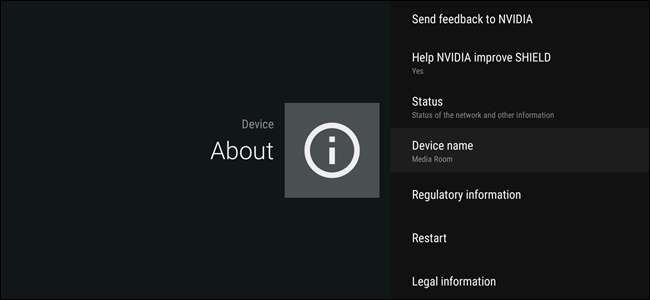
Android TV är Googles försök att ta över vardagsrummet, och med vissa enheter tillgängliga för under $ 99 är det inte oerhört för användare att ha mer än en låda. Problemet är att när flera enheter identifierar sig identiskt i nätverket, hur ska du veta vilken som är vilken? Att ändra enhetsnamnet är super enkelt och något som du definitivt vill göra om du har mer än en identisk Android TV-låda i ditt hus.
Varför ändra ditt Android TV-namn?
För ett tag sedan säljer en massa webbplatser Nexus Player till försäljning för något som $ 50. Till det priset är det lite mer än en Chromecast, men lägger till en ytterligare funktioner. Med tanke på det är det inte osannolikt att vissa användare köpte ett par enheter för olika rum i huset.
Så i det scenariot, låt oss säga att du har en i vardagsrummet och en i sovrummet. Du ligger i sängen och tittar på din telefon när du stöter på en radvideo på YouTube som du vill dela med din betydande annan. Du trycker på “cast” -knappen, bara för att se “Nexus Player” och “Nexus Player” - men vilken är vilken? Ja, det finns inget sätt att berätta.
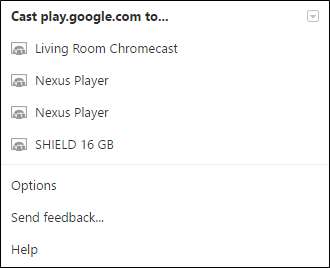
För att göra ditt liv mycket enklare bör du bara byta namn på dem för att ange var de är. Den goda nyheten är att det är dumt-enkelt. Vi gör det.
Hur man byter namn på din Android TV-spelare
Den första tanken att du vill göra är att hoppa in i menyn Inställningar genom att gå till den nedre raden med ikoner och välja kugghjulsikonen.
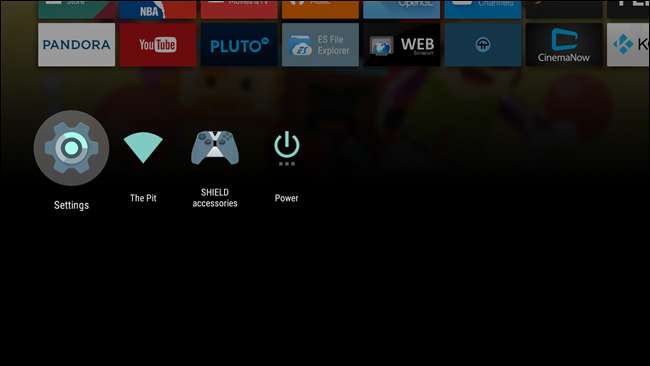
Därifrån är det bara att gå hela vägen till slutet av den första raden och gå in i avsnittet "Om".
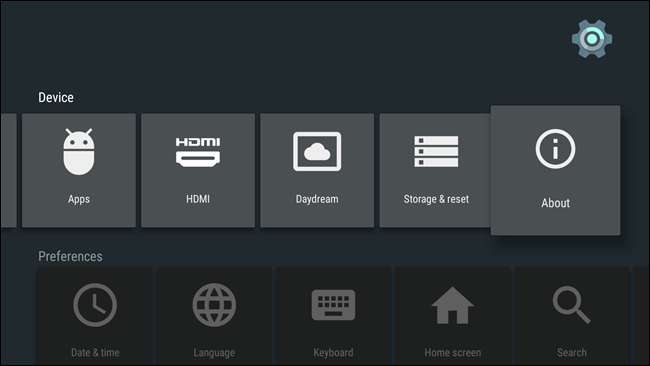
”Enhetsnamnet” finns i den här menyn, men exakt var det finns i listan varierar beroende på enhet. Rulla bara ner tills du hittar det.
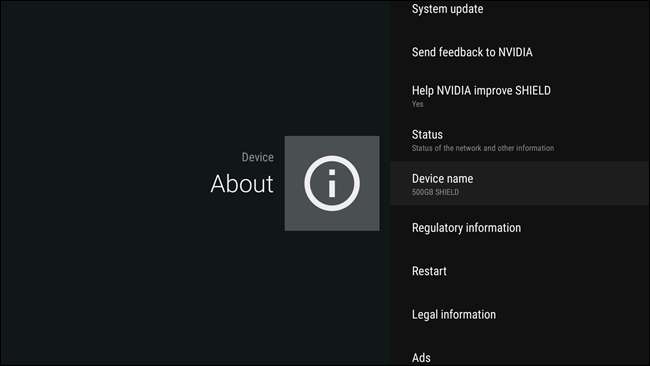
En som du har hittat den, fortsätt och klicka på den. Detta öppnar en meny som frågar om du vill ändra namnet. Välj "Ändra".
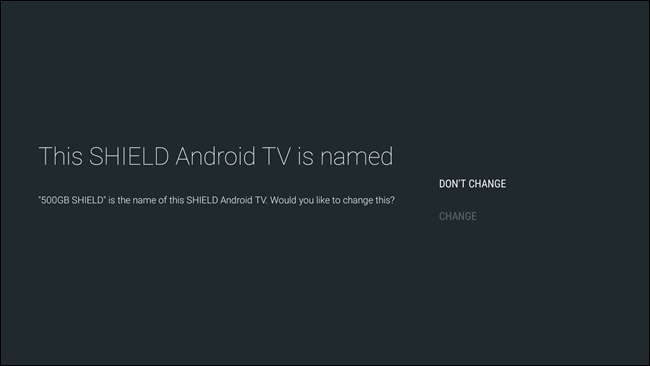
Då får du en handfull olika förinställda alternativ, som "Media Room", "Family Room" och liknande. Om en av dessa passar din situation, fortsätt och välj den. Du kommer tillbaka till menyn "Om" och det nya enhetsnamnet visas. Du är klar.
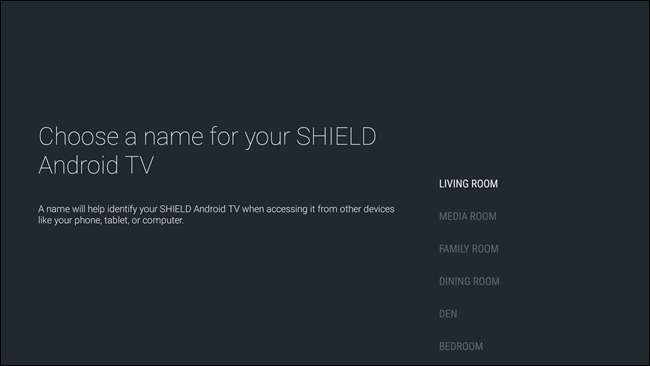
Om inget av de förinställda alternativen är tillräckligt bra för dig, rulla hela vägen till botten av listan, där du ser alternativet “Ange anpassat namn ...”. Välj det.
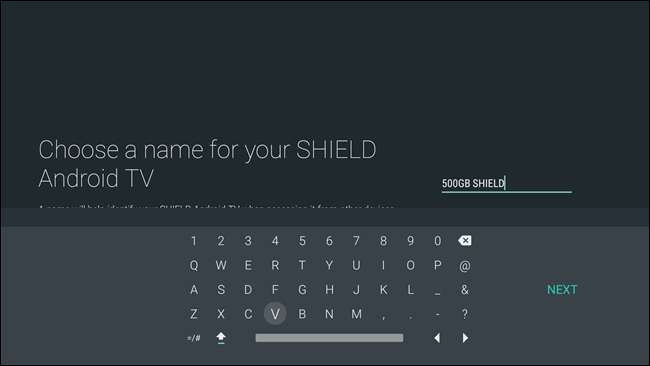
Tangentbordet på skärmen visas, så att du kan namnge din enhet vad du vill. När du är klar med att byta namn på det trycker du bara på Nästa. Det är allt.
När enheten har bytt namn kommer det nya namnet att visas nästan omedelbart i cast-menyn. Borta är dagarna med att gissa vilken ruta som är rätt en gång när du vill titta på YouTube eller Netflix. Varsågod.







